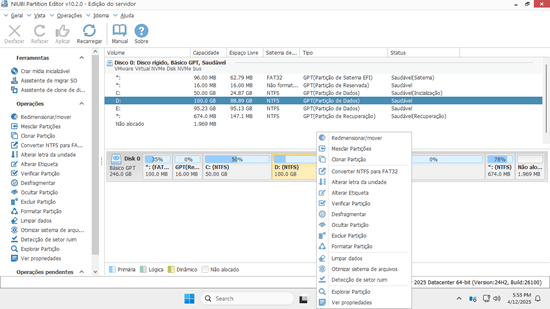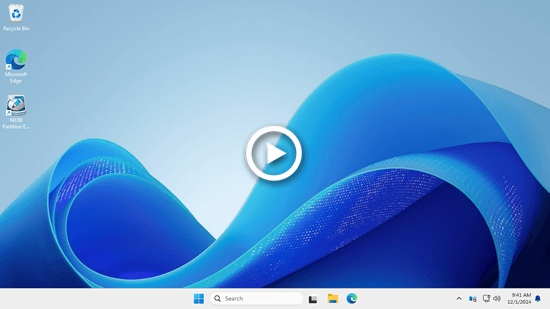Como todas as versões anteriores, a unidade C: está ficando cheia automaticamente no Windows Server 2025. O que você deve fazer nesta situação, substituí-la por um disco maior? Esta é uma opção viável apenas quando o disco inteiro está quase cheio. Na realidade, muitas vezes há muitos arquivos indesejados e desnecessários armazenados na unidade C:. Ao excluir esses arquivos, você pode recuperar um valioso espaço em disco. Mesmo que não consiga liberar espaço suficiente após a limpeza do disco, ainda há uma boa solução, desde que haja bastante espaço livre em outra partição no mesmo disco. Este artigo apresenta dois métodos rápidos e eficazes para resolver o problema da unidade C cheia no Windows Server 2025.

Por que a unidade C está ficando cheia em um servidor Windows 2025
Semelhante às versões anteriores, existem várias razões comuns pelas quais a unidade C: fica cheia no Windows Server 2025:
- Atualizações do Windows: As atualizações regulares da Microsoft podem se acumular com o tempo, especialmente se os arquivos de atualização antigos não forem limpos. Isso pode ocupar um espaço significativo na unidade C:.
- Perfis de Usuário ou Downloads Grandes: Às vezes, os dados do usuário (como documentos, downloads ou vídeos) podem ser armazenados na unidade C:, levando ao seu rápido preenchimento.
- Arquivos Temporários: Aplicativos, navegadores e até mesmo o próprio Windows criam arquivos temporários. Com o tempo, eles podem se acumular e consumir muito espaço.
- Arquivos de Log: Os logs do sistema e de aplicativos podem se acumular com o tempo, especialmente em servidores que funcionam continuamente ou lidam com muitas tarefas. Esses logs podem ocupar um espaço considerável se não forem gerenciados adequadamente.
- Instalações de Aplicativos: Muitos programas, incluindo grandes suítes de software, são frequentemente instalados na unidade C: por padrão. Isso pode resultar no rápido preenchimento da unidade C:, especialmente se os programas forem grandes ou atualizados com frequência.
- Arquivos Indesejados e Desnecessários: Arquivos como dados de cache do navegador, arquivos de instalador antigos e outros restos de programas desinstalados podem se acumular e ocupar espaço desnecessário.
- Arquivos de Paginação e Arquivos de Hibernação: O Windows usa um arquivo de paginação (memória virtual) para estender a RAM, que pode ser bastante grande, especialmente se o seu sistema tiver muita RAM. Os arquivos de hibernação (se habilitados) também podem ocupar um espaço significativo na unidade C:.
- Pontos de Restauração do Sistema: O Windows cria automaticamente pontos de restauração, que são instantâneos das configurações do sistema. Eles podem consumir muito espaço, especialmente em sistemas com atualizações ou instalações frequentes.
- Cópias de Sombra/Arquivos de Backup: As cópias de sombra, criadas para o versionamento de arquivos e backup, podem usar um espaço significativo na unidade C: se não forem gerenciadas adequadamente.
Limpar o disco quando a unidade C está cheia
Quando a unidade C está cheia no Windows Server 2025, você pode excluir esses arquivos para recuperar espaço em disco. No entanto, não é uma boa ideia encontrar esses arquivos e excluí-los um por um. Para facilitar essa tarefa, a Microsoft oferece uma ferramenta integrada de "Limpeza de Disco" no Windows Server 2025 e em outras versões. Diferente de outras ferramentas integradas, a Limpeza de Disco é boa o suficiente sem a necessidade de usar software de terceiros.
Como limpar o disco quando a unidade C está cheia no Windows Server 2025:
- Pressione Windows + R no teclado, digite "cleanmgr" e pressione a tecla "Enter".
- A unidade C: é selecionada por padrão, basta clicar em OK para continuar.
- A Limpeza de Disco calculará quanto espaço pode ser liberado na unidade C:, basta esperar um pouco.
- Selecione os arquivos desnecessários para excluir e clique no botão OK. Em geral, todos os arquivos listados podem ser excluídos com segurança.
- Clique no botão "Excluir Arquivos" para confirmar a exclusão.
Se preferir usar uma ferramenta de linha de comando, consulte o modo de comando da Limpeza de Disco.
A ferramenta de Limpeza de Disco não pode excluir cópias de sombra e pontos de restauração, siga as opções adicionais para liberar espaço em disco no Server 2025.
Se você não conseguir obter espaço livre suficiente após tentar todos os métodos acima, ou se não quiser fazer nenhuma alteração no servidor, há outro método eficaz para resolver o problema da unidade C: cheia no Windows Server 2025. Você pode mover o espaço livre de outro volume usando um software de partição de disco confiável.
Mover espaço livre para a unidade C quando ela estiver cheia
Embora as partições do disco já tenham sido criadas, você pode alterar o tamanho da partição sem perda de dados. Reduza a unidade D: ou outra partição no disco para criar espaço não alocado e, em seguida, mescle o espaço não alocado com a unidade C:. Dessa forma, o sistema operacional, programas, configurações e tudo o mais permanecerão inalterados. O benefício mais significativo é que a unidade C: terá uma grande quantidade de espaço livre novamente, então você não será mais incomodado pela unidade C: ficando sem espaço.
Baixar o NIUBI Partition Editor, e você verá todos os dispositivos de armazenamento, juntamente com seus layouts de partição e informações detalhadas na janela principal. Clique com o botão direito em uma partição ou na frente de um disco, e você verá as opções disponíveis.
Para reduzir, mover e estender partições com esta ferramenta, você só precisa arrastar e soltar no mapa do disco. Siga os passos no vídeo para adicionar mais espaço livre à unidade C: quando ela estiver ficando cheia no Windows 2025 Server.
Em comparação com outros softwares de partição de disco, o NIUBI Partition Editor é muito mais seguro e rápido por causa de suas tecnologias poderosas:
- Clonagem a Quente: Clone partições de disco sem interromper o servidor. Você pode clonar o disco do sistema antes de fazer alterações ou como parte de uma rotina de backup regular.
- Modo Virtual: Para evitar erros, todas as operações são listadas como pendentes para visualização. As partições reais do disco não são alteradas até que você clique em "Aplicar" para confirmar.
- Cancelar à Vontade: Se você aplicar operações incorretas, pode cancelar as tarefas em andamento sem se preocupar com danos à partição.
- Reversão em 1 Segundo: Se algum erro for detectado ao redimensionar partições, o software pode reverter automaticamente o servidor ao seu estado original em um instante.
- Algoritmo Avançado de Movimentação de Arquivos: Redimensione e mova partições de 30% a 300% mais rápido, economizando tempo significativo, especialmente ao lidar com um grande número de arquivos.